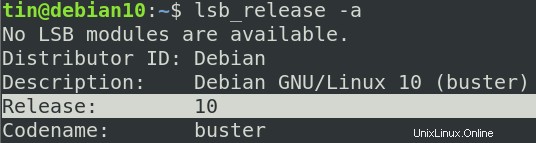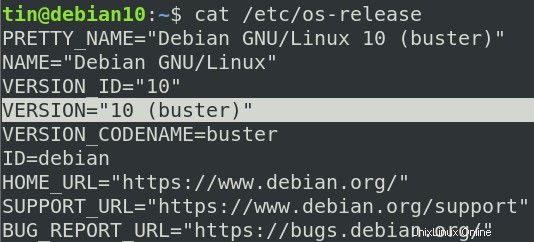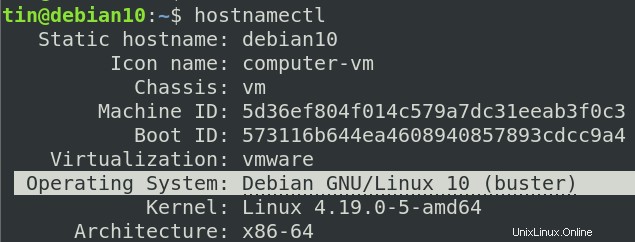Es posible que necesitemos saber qué versión del sistema operativo Debian tenemos instalada en nuestro ordenador. Puede ser útil en una variedad de situaciones, como cuando necesitamos descargar una compilación de software para una determinada versión de nuestro sistema operativo actual, o cuando necesitamos obtener soporte en línea o participar en entornos de desarrollo. Cualquiera que sea la causa, siempre es una buena idea verificar dos veces la versión del sistema operativo que está utilizando.
En esta publicación, le mostraremos cómo averiguar qué versión de Debian está ejecutando su computadora. Hay principalmente dos métodos para lograr esto. Uno es a través de una interfaz gráfica de usuario, mientras que el otro es a través de un terminal de línea de comandos. En esta publicación, analizaremos ambas opciones.
Comprobar la versión de Debian desde la interfaz gráfica de usuario
Para verificar su versión de Debian desde la interfaz gráfica de usuario, siga los pasos a continuación:
Paso 1: Inicie la Configuración utilidad en su sistema operativo Debian. Para hacerlo, presione la tecla súper en su teclado. En la barra de búsqueda que aparece, escriba la palabra clave configuración. Cuando aparezca el ícono de Configuración, haga clic en él para iniciar.
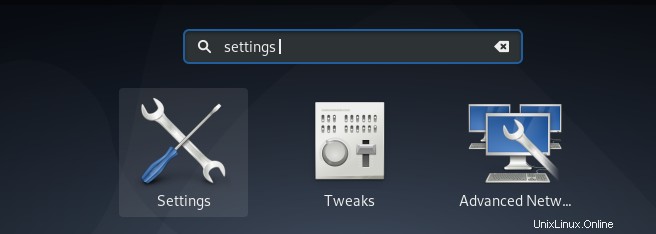
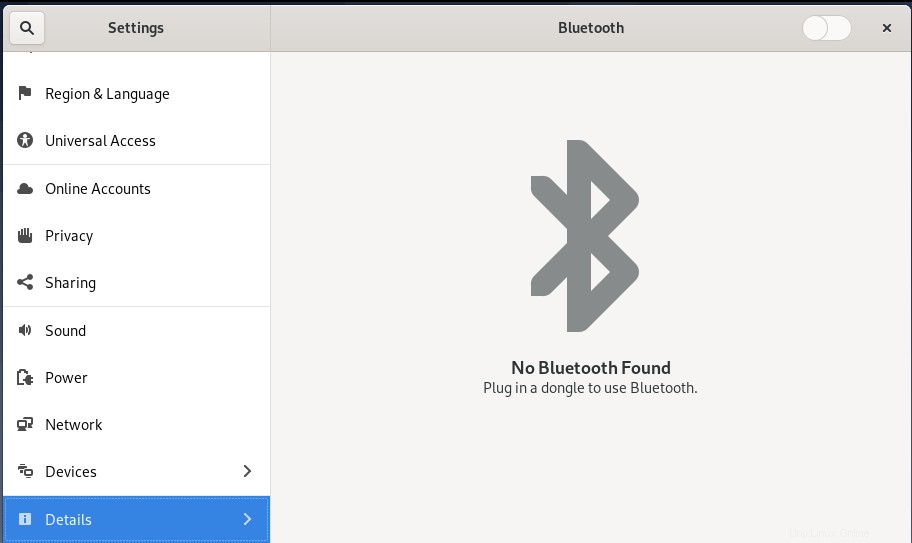
Verá la siguiente vista que muestra la versión del sistema operativo junto con otra información del sistema como la memoria, el procesador, los gráficos, el tipo de sistema operativo, etc. En nuestro caso, estamos ejecutando la versión 10 de Debian.

Comprobar la versión de Debian desde la terminal
La forma más rápida y mejor de encontrar la versión del sistema operativo es a través de la utilidad Terminal. Para abrir la Terminal en su sistema operativo Debian, vaya a Actividades pestaña en la esquina superior izquierda de su escritorio. Luego, en la barra de búsqueda, escriba terminal . Cuando aparezca el icono de Terminal, haga clic en él para iniciar.
Hay diferentes formas de verificar la versión de un sistema operativo Debian usando la Terminal. Los explicaremos uno por uno.
Usando el comando lsb_release
El comando lsb_release se puede usar para encontrar la versión de un sistema operativo Linux. Es posible que aún no esté instalado en su sistema operativo, por lo que primero deberá instalarlo. Ejecute el siguiente comando en la Terminal para instalar lsb_release:
$ apt-get install lsb-release
Una vez instalado, ejecute el siguiente comando en la Terminal para encontrar la versión de su sistema operativo:
$ lsb_release -a
Verá un resultado similar al siguiente:
El resultado anterior muestra la versión actual de un sistema operativo Debian. En nuestro caso, es Debian 10.
Usando el archivo /etc/issue
Otra forma de determinar la versión de Debian que se ejecuta en su sistema es ver el archivo de problemas ubicado en el directorio /etc del sistema. Puede usar el comando cat para ver el contenido del archivo. Ingresa el siguiente comando en tu Terminal para hacerlo:
$ cat /etc/issue
Verá un resultado similar al siguiente que muestra la versión actual de su sistema operativo.
Usando el archivo /etc/os-release
El /etc/os-release es un archivo que contiene los datos de identificación del sistema operativo y solo se puede encontrar en las últimas distribuciones de Debian que ejecutan systemd. Se puede utilizar para averiguar la versión de su sistema operativo. Para ver el lanzamiento de /etc/os, ejecute el siguiente comando en la Terminal:
cat /etc/os-release
Verá un resultado similar al siguiente que muestra la versión actual de su sistema operativo.
Usando el comando hostnamectl
El comando hostnamectl se usa para configurar o modificar el nombre de host de un sistema. También puede usar este comando para determinar la versión de su sistema operativo Debian.
Simplemente escriba el siguiente comando en la Terminal:
$ hostnamectl
Verá un resultado similar al siguiente que muestra la versión actual de su sistema operativo junto con otra información del sistema, como el nombre de host, la ID de la máquina, la ID del kernel y la arquitectura.
Usando cat /etc/debian_version
Los métodos que hemos discutido anteriormente solo muestran la versión actual del sistema operativo que está ejecutando. Sin embargo, si desea conocer los puntos de actualización actuales, puede usar el archivo /etc/debian_version. Para hacerlo, ejecute el siguiente comando en la Terminal:
$ cat /etc/Debian_version
Recibirá un resultado similar al siguiente que muestra información precisa sobre la versión del sistema operativo.

¡Eso es todo! Es muy fácil y sencillo encontrar la versión de un sistema operativo basado en Debian. Hemos discutido varias formas, incluidas la GUI y la línea de comandos, mediante las cuales puede determinar la versión de su sistema operativo.